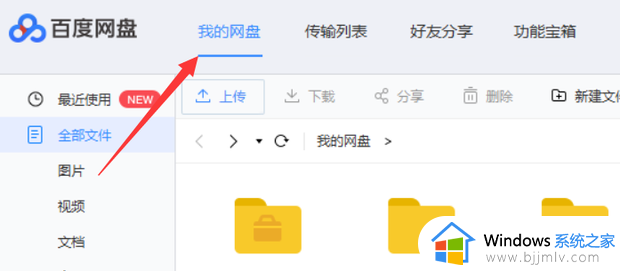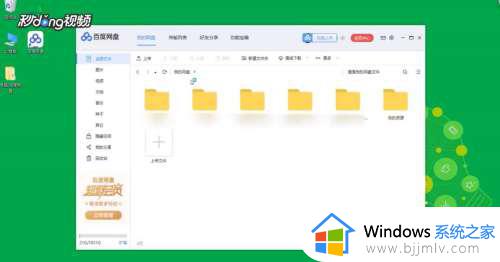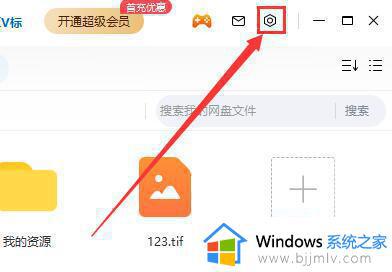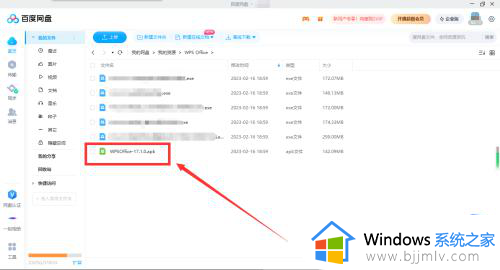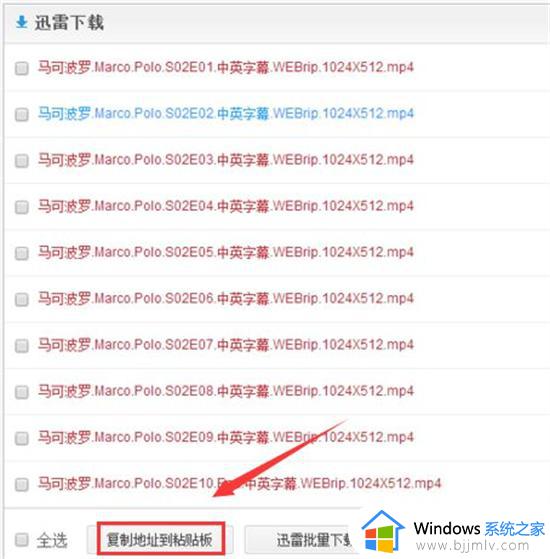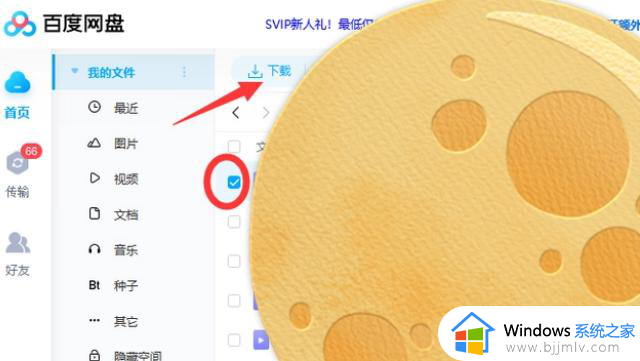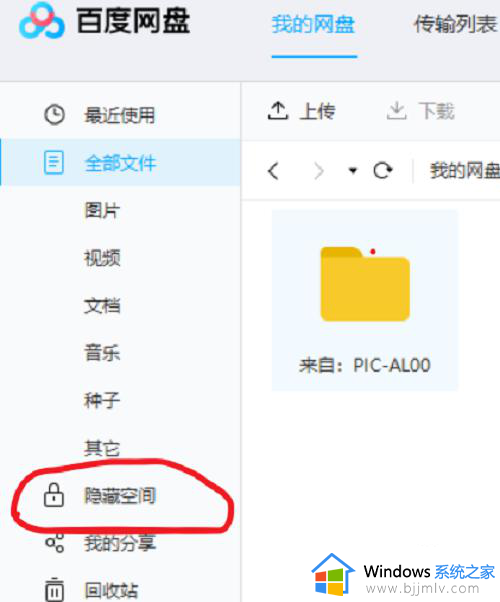百度网盘的文件怎么下载到电脑 百度网盘中的文件如何下载到电脑上
更新时间:2023-11-07 14:38:23作者:qiaoyun
很多人在电脑中寻找一些资料文件或者安装包的时候,找到的是百度网盘的地址,有些人想要将其下载到电脑上,但是不知道如何下载,那么百度网盘的文件怎么下载到电脑呢?可以通过登录百度网盘客户端来进行操作,今天就由笔者给大家介绍一下百度网盘中的文件下载到电脑上的详细方法。
具体方法如下:
1、首先,如果你电脑上没有安装“百度网盘客户端”的话,先把“百度网盘客户端”安装一下。
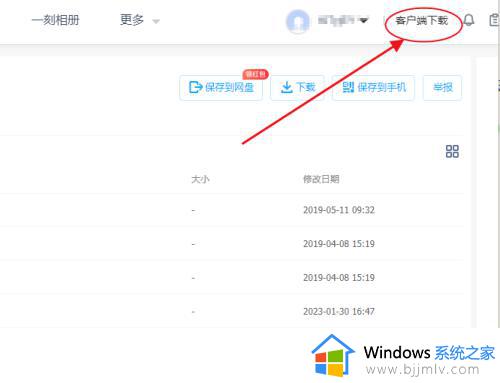
2、如果已经安装“客户端”的话;
先到 开始菜单或者 桌面图标 ,打开百度网盘
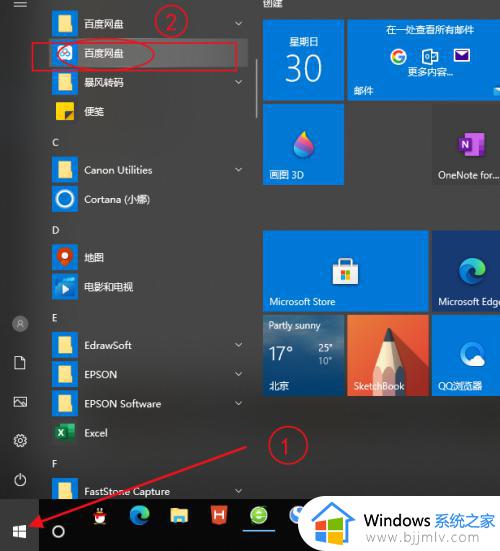
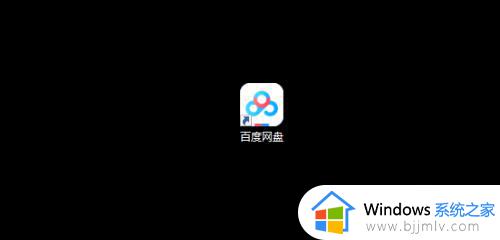
3、注册一个账户登录(已有账户直接登录);
(注意:在浏览器上也需要相同的账户登录)
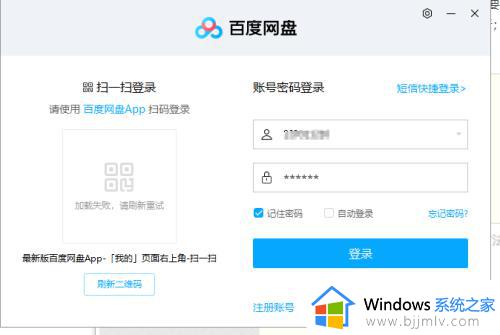
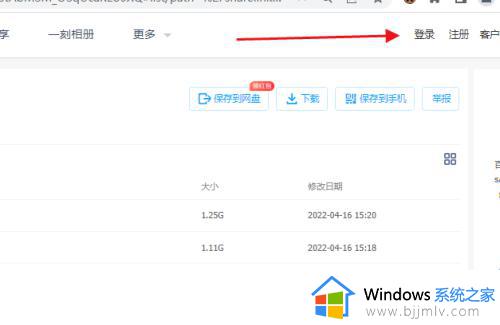
4、选择保存到云盘,保存到自己云盘文件夹中;
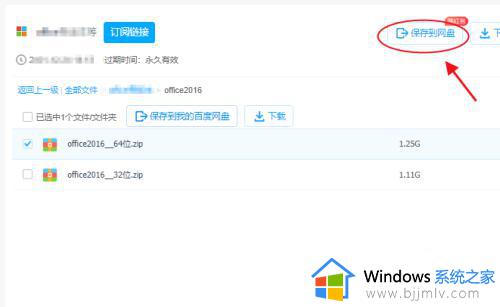
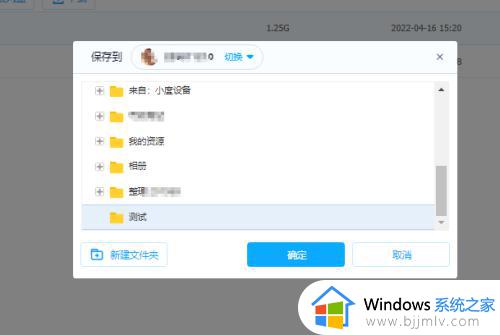
5、回到电脑上的百度云客户端,找到保存的位置,选中文件,点下载即可;
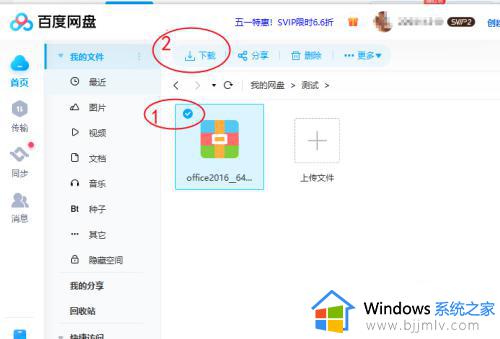
6、下载完成后,找到->传输列表,打开对应的文件下载位置(如图所示)就可以了。
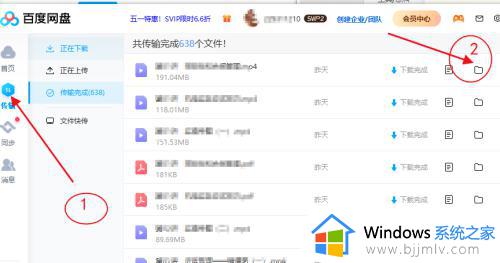
以上就是百度网盘中的文件如何下载到电脑上的详细内容,如果你也有一样需求的话,可以参考上述方法步骤来进行操作吧。